360快剪辑画中画怎么制作 画中画剪辑方法介绍
阅读热度:更新时间:2018-11-23
快剪辑是由360打造的一款视频剪辑软件,该软件支持Android、iPhone、PC等平台,具有视频录制、视频合成、视频截取等功能,随着快剪辑用户群体的不断增多,越来越多的视频处理方式也开始变得丰富起来,而画中画就是其中之一,那么360快剪辑画中画怎么制作呢?接下来小编就为大家带来解答,一起来看看吧。
画中画剪辑方法:
1、首先大家进入到360快剪辑之中,这里小编以手机客户端为素材进行介绍,在360快剪辑APP主界面,我们点击界面下方的“+”按钮,然后从手机本地导入自己想要处理的视频素材进行剪辑。
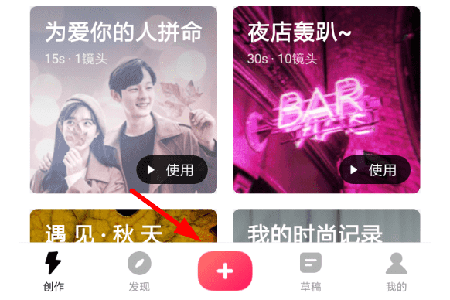
2、对*层的视频镜头剪辑完成之后,我们在剪辑界面的功能列表中找到“画中画”选项,点击选中这个选项我们就可以添加手机本地的视频作为画中画了。
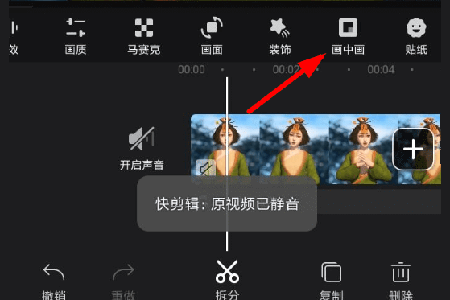
3、成功添加画中画视频后,我们可以任意的拖动画中画所在位置,或者为它添加转场动效与变声效果,编辑方式和*层视频镜头的编辑方式相同,完成所有操作即可宣告画中画视频的完成了!
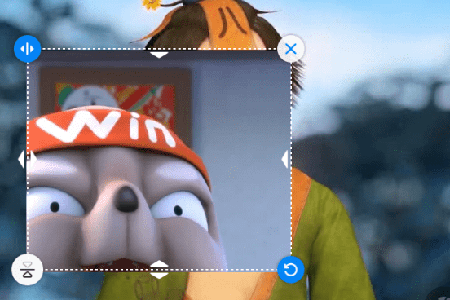
4、当然我们也可以在列表里选择“抠像”功能,能够单独选取画中画视频里的部分图像进行显示,让自己的画中画视频显得更加炫酷!
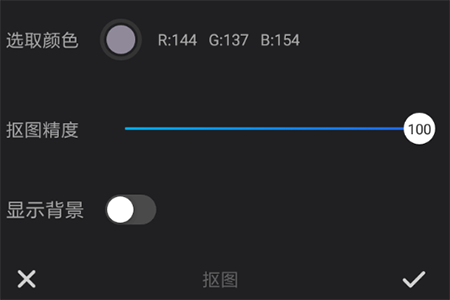
以上就是关于快剪辑画中画视频的制作方法了,希望这篇教程对360快剪辑APP用户有所帮助。
相关文章
精彩推荐
